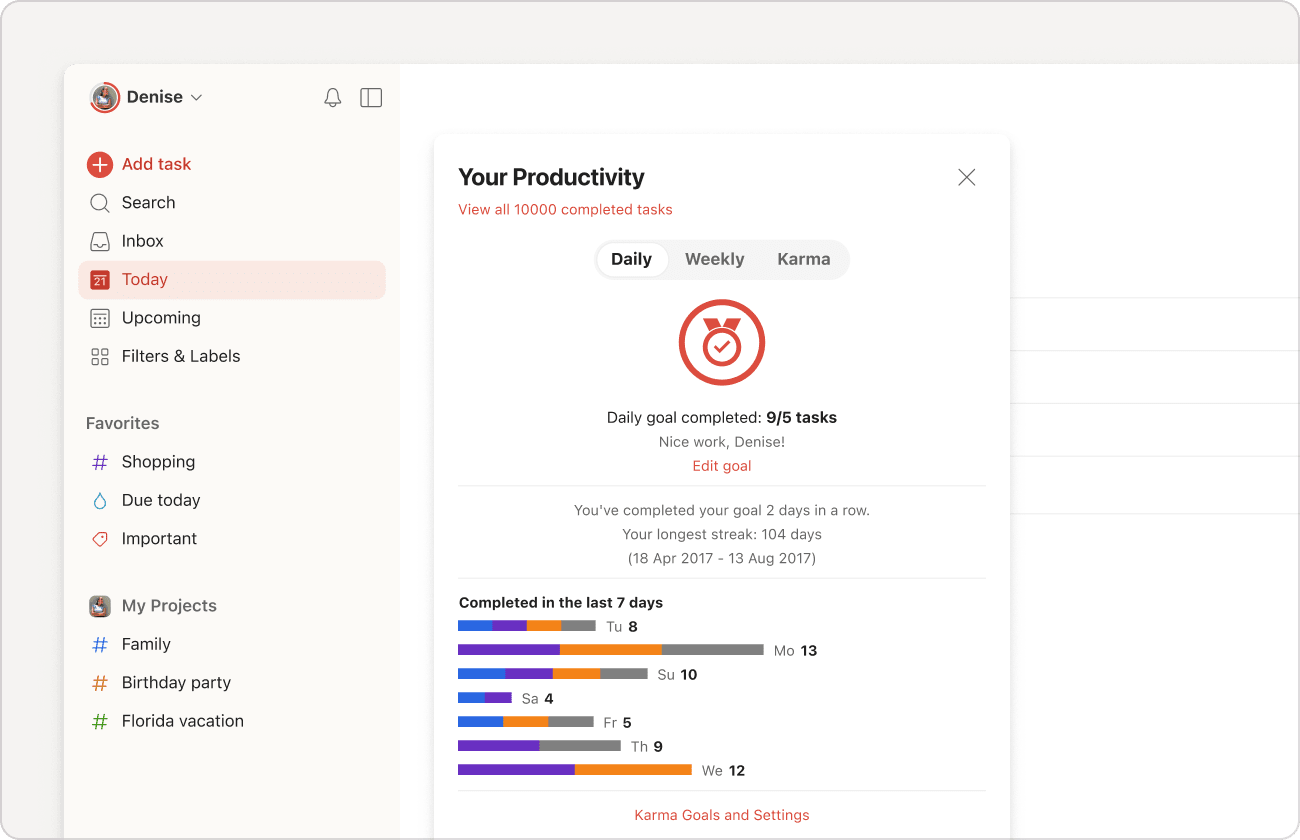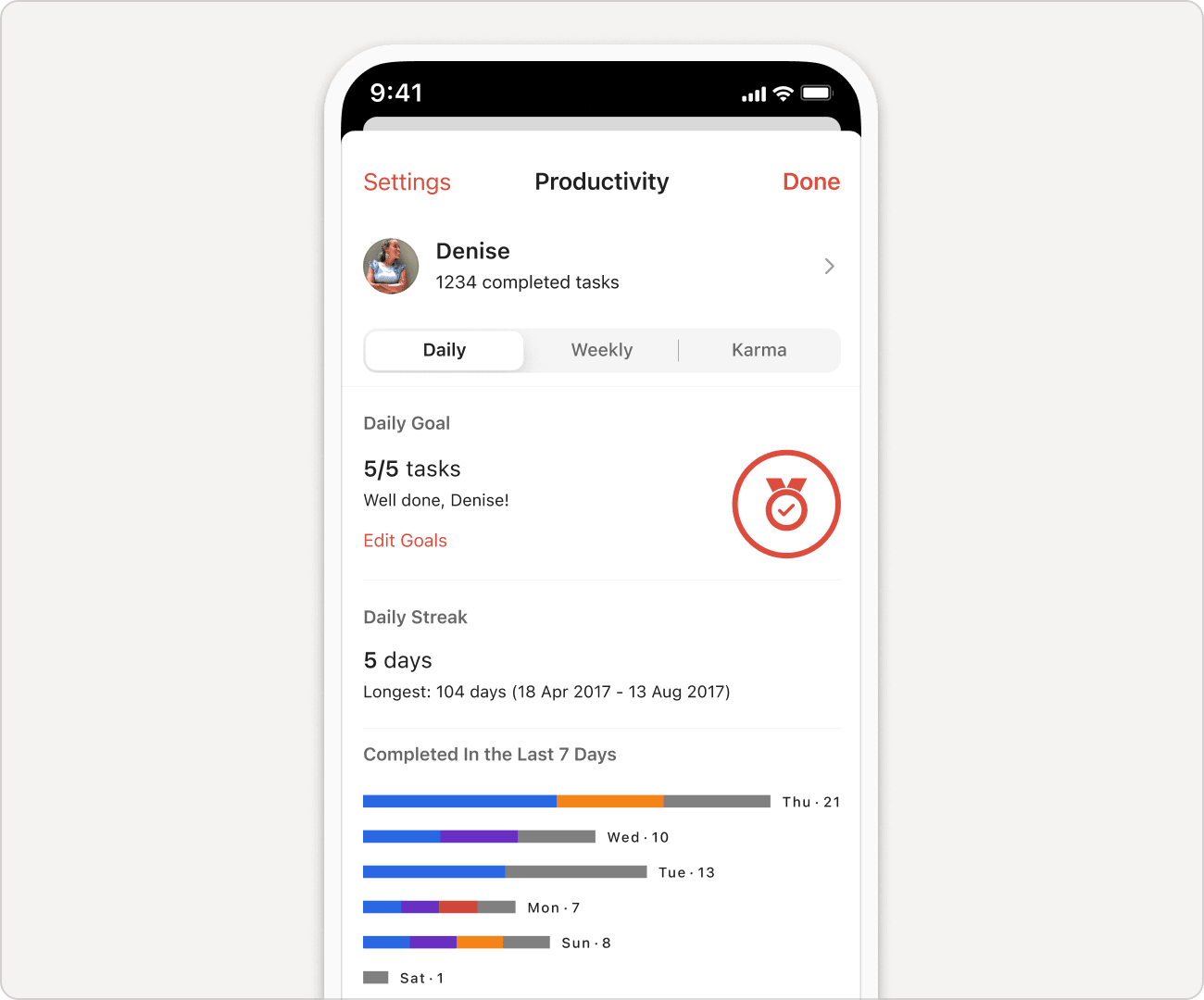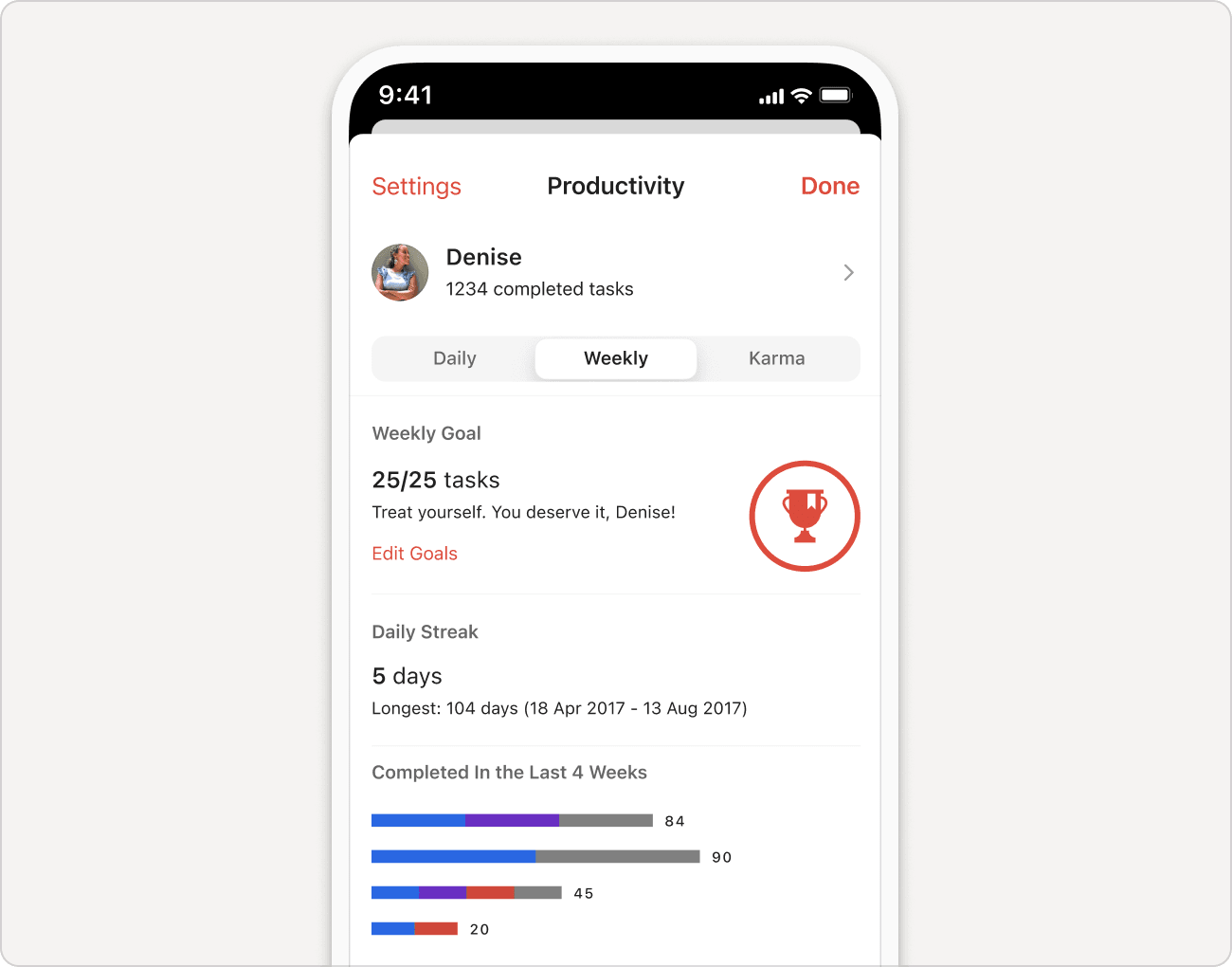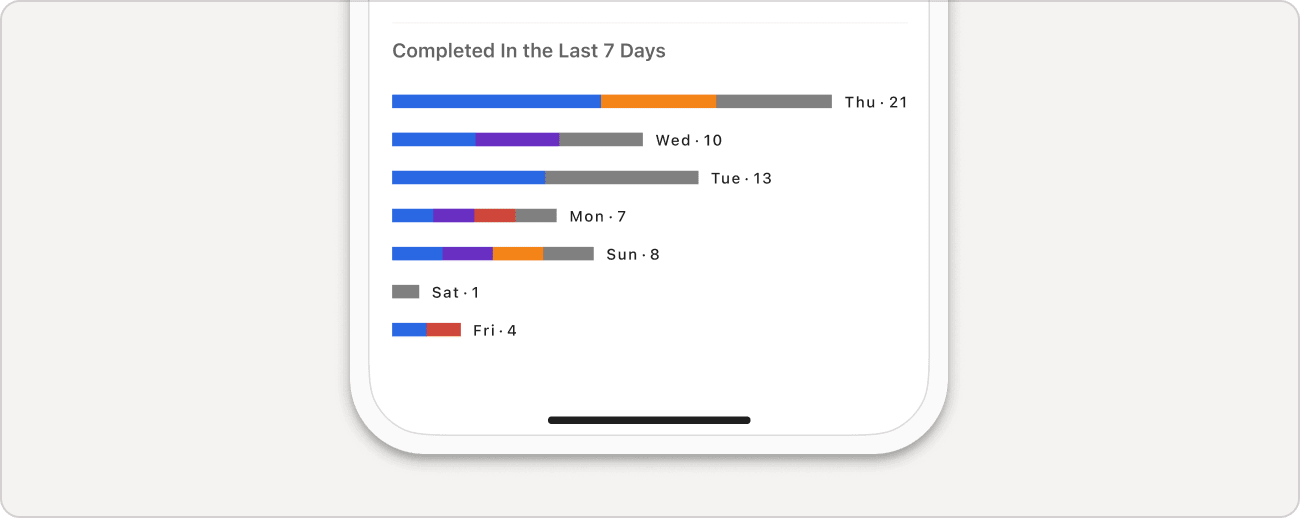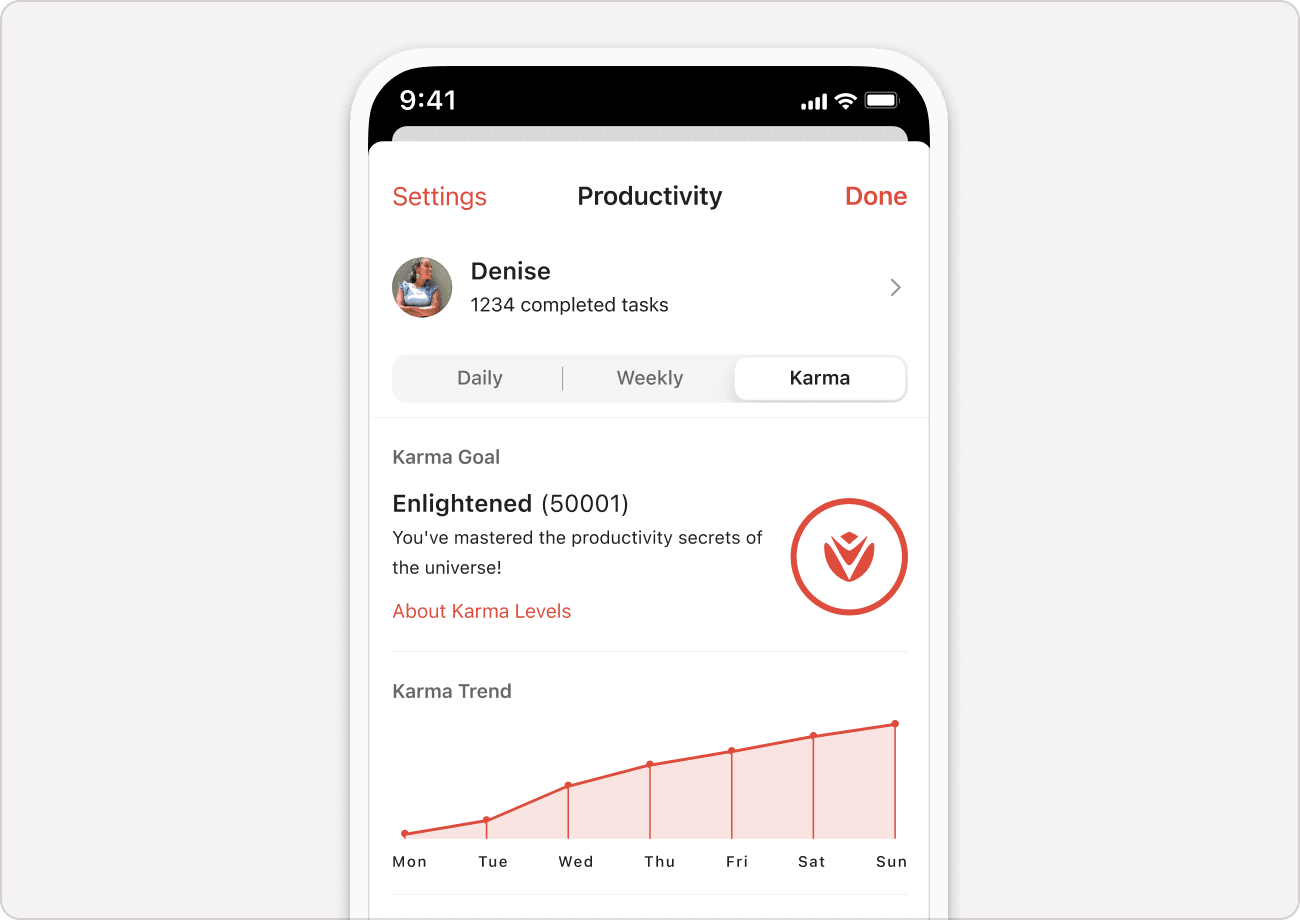В разделе «Продуктивность» вы можете увидеть, сколько задач вы выполнили за день или неделю, насколько вы продвинулись в достижении своих целей и сколько баллов Кармы вы заработали.
Доступ к разделу Продуктивности
Вот как найти раздел Продуктивность:
- Вверху слева нажмите на свой аватар.
- Нажмите на свое имя, чтобы открыть Продуктивность.
Просмотр выполненных задач
Первое, что вы заметите в разделе Продуктивность, это общее количество выполненных задач, которое также служит ссылкой на просмотр всех выполненных задач. Нажмите на эту ссылку, чтобы посмотреть, какие задачи вы недавно завершили.
Просмотр целей на день и неделю
Во вкладке Ежедневно вы можете проверить, сколько задач вы выполнили сегодня и достигли ли вы своей цели на день. Если вы больше не хотите отслеживать ежедневные цели, перейдите в настройки продуктивности и установите значение цели на день на 0, чтобы отключить ее.
Помимо целей на день Todoist отслеживает ваши цели на неделю. Их можно просмотреть, кликнув на вкладку Еженедельно. Там вы увидите, сколько задач вы выполнили на этой неделе и как продвинулись к своей цели.
По умолчанию цель на день — 5, а на неделю — 25. При желании вы можете изменить их в Todoist в любое время в разделе Изменить цели или в Настройках продуктивности.
Подсказка
Оцените свой прогресс, взглянув на небольшую круговую диаграмму в правом верхнем углу вашего аккаунта.
Сразу под целями вы можете проверить свои непрерывные серии. Они показывают, сколько дней или недель подряд вы достигали цели. Для мотивации вам также будет показана ваша самая долгая непрерывная серия.
Сводка выполненных задач
Чтобы понимать, над какими проектами вы больше всего работаете, посмотрите сводку задач, выполненных вами за последние 7 дней.
Примечание
Вы также можете посмотреть разбивку задач за последние 4 недели во вкладке «Неделя».
Цвета соответствуют цветам проектов, в которых вы выполняли задачи. Серая вертикальная линия показывает вашу цель на день.
Карма
Когда вы выполняете задачи в Todoist, вы зарабатываете баллы Кармы и достигаете новых уровней Кармы. Свой текущий уровень Кармы и количество очков вы можете посмотреть во вкладке Карма раздела Продуктивность.
Узнайте больше о баллах Кармы и о том, как их зарабатывать.
Изменяйте настройки продуктивности и Кармы через меню Карма в Настройках:
- Вверху слева нажмите на свой аватар.
- Нажмите на Настройки.
- Нажмите на Продуктивность. Там вы можете:
- Включите или выключите Карму Todoist.
- Изменение целей на день и неделю.
-
Вы можете поставить Карму на паузу в любой момент. Так вы не будете набирать баллы и терять свои дневные или недельные серии.
Например, можно отключить субботу и воскресенье, чтобы отслеживание задач шло только в будние дни и вы не нарушали свои серии в выходные.
- Включите или отключите Режим отпуска. Вы не нарушите свои непрерывные серии, пока будете отсутствовать в Todoist.
Свяжитесь с нами
Если у вас возникли проблемы с доступом или использованием раздела «Продуктивность», свяжитесь с нами. Мы – Оливия, Кэрол, Пьер или еще 14 членов нашей команды – будем рады помочь!